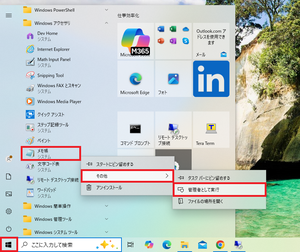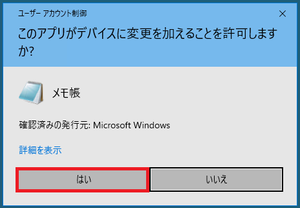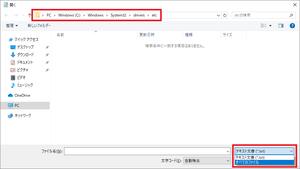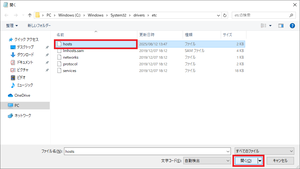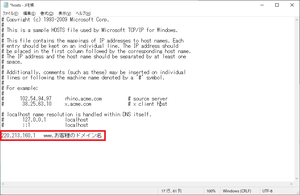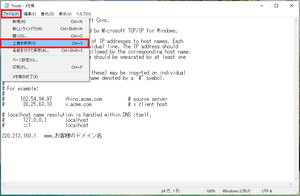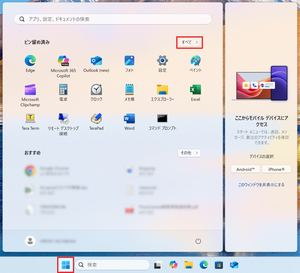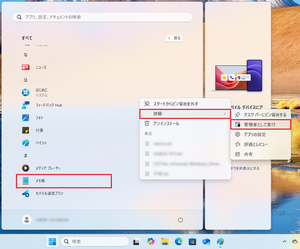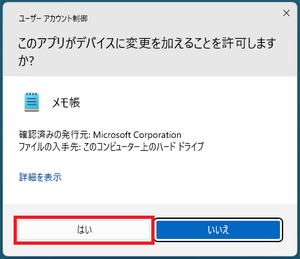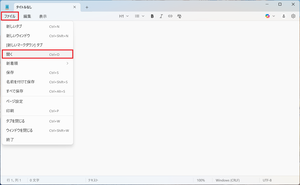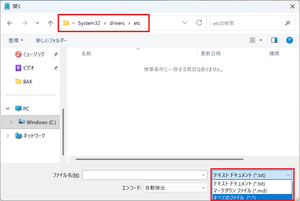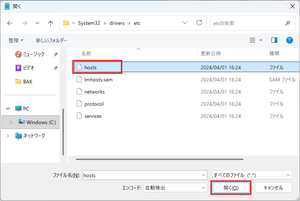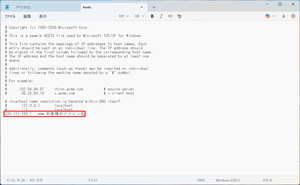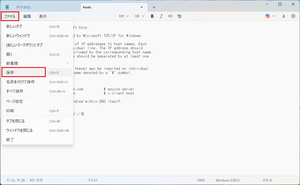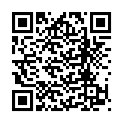hostsファイルの編集方法について
ホームページサーバの移行作業を行っておりますが、事前に新サーバ移行後のサイトの動作確認をお願いする場合があります。
この場合、hostsファイルを編集いただきますと記載したドメインはDNSサーバに名前解決にいかず、hostsファイルに記載した内容で名前解決いたしますので、以前に新サーバの確認を行っていただくことが可能です。
hostsファイルの編集方法は下記のようになります。
Windows10の場合
1.
「スタート」をクリックして、「Windowsアクセサリ」の「メモ等」上で右クリックします。(左クリックではありません)
2.
表示されたメニューの「その他」をクリックすると表示される「管理者として実行」をクリックします。
4. 「C:\Windows\System32\drivers\etc」に移動します。
5. 画面右下の「テキスト文書(*.txt)」をクリックして、「すべてのファイル」に変更します。
6. 「hosts」を選択して「開く」をクリックします。
7. ファイルの下部に指定されたIPアドレスとお客様のドメイン名を記入します。 ※IPアドレスとお客様のドメイン名の間はタブや半角スペースで空けます。
※画像ではwww.お客様ドメイン名となっていますが、wwwが必要が無い場合は記載は不要です。
8. 「ファイル」をクリックして「上書き保存」をクリックします。
確認が終わりましたら追加した行を削除して「上書き保存」してください。
Windows11の場合は下記のようになります。
1.
「スタート」をクリックして「すべて」クリックします。
2.
「メモ等」上で右クリックします。(左クリックではありません)さらに、「詳細」の「管理者として実行」をクリックします。
3.
「はい」をクリックします。
4.
「ファイル」をクリックして、「開く」を選択します。
5.
「C:\Windows\System32\drivers\etc」に移動します。さらに、画面右下の「テキスト文書(*.txt)」をクリックして、「すべてのファイル」に変更します。
6.
「hosts」を選択して「開く」をクリックします。
7.
ファイルの下部に指定されたIPアドレスとお客様のドメイン名を記入します。
※IPアドレスとお客様のドメイン名の間はタブや半角スペースで空けます。
※画像ではwww.お客様ドメイン名となっていますが、wwwが必要が無い場合は記載は不要です。
8.
「ファイル」をクリックして「保存」をクリックします。
確認が終わりましたら追加した行を削除して「保存」してください。